
Danes morajo biti naprave, ki jih opravimo, prilagodljive. Trg je zdaj napolnjen s tem, kar so se Microsoft in druga podjetja odločila, da pokličejo naprave 2-v-1, Windows 8, ki lahko postanejo tableta, prenosni računalnik ali celo namizje z dodatnimi dodatki ali spreminjajo usmerjenost zaslona. Obstaja tudi nekaj novih brezžičnih tehnologij, ki omogočajo to prihodnost, ena je Miracast.
Velika stvar z 2-v-1 je v tem, da bo v prihodnosti računalnik, kot ga poznamo, dvignil značilnosti pametnega telefona in tabličnega računalnika, namesto pametnih telefonov in tabličnih računalnikov, ki bodo pobrali celoten nabor funkcij, ki jih imajo prenosniki in namizni računalniki. na razpolago danes. To je radikalen odmik od načina, kako smo prej razmišljali o tabletah in prenosnikih.
Da bi ta vizija računalništva postala resničnost, mora obstajati nekakšno soglasje o tem, kako bodo delovali pripomočki in povezovanje z drugimi napravami. Zahteva po fizičnih priključkih, kot so vrata USB ali vrata za monitor VGA, je bila doslej v redu. Ta standard je omogočil milijonom uporabnikov, da brez težav povežejo dodatke, ne da bi morali skrbeti, ali je njihova naprava Windows ali njihov monitor združljiv. Izkazalo se je, da je to zelo slab pristop za ta novi svet 2-v-1. To je zato, ker mora biti 2-v-1 lahek in prenosen. To pomeni, da ni prostora za dodatna vrata in stikala, ki niso nujno potrebna za poslanstvo naprave. Zaradi tega je nekaj miniaturnih Windows 8 2-in-1 spuščalo vse fizične priključke zaslona.
Preberite: Kako povezati vaš Windows 8 Tablet na zunanji monitor
Miracast tem napravam omogoča brezžično povezavo z monitorji in televizorji. Ni preprosto povezovanje s kablom HDMI ali VGA, zato mora Miracast uporabnikom kupiti združljiv adapter Miracast ali pametni televizor, ki je že opremljen s tehnologijo Miracast. Uporabniki potrebujejo tudi napravo z operacijskim sistemom Windows 8, ki ima dovolj zmogljiv procesor za pretakanje in brezžično omrežje.
V nadaljevanju je opisano, kako nastavite Miracast pretakanje iz naprave Windows 8.
V našem primeru uporabljamo Dell XPS 13, ki je prednaložen z operacijskim sistemom Windows 8.1, najnovejšo različico glavnega operacijskega sistema Microsoft. To posodobitev potrebujete, preden naprava podpira pretakanje Miracast. Pojdite v trgovino Windows in poiščite pasico »Namesti Windows 8.1«, da vidite, ali je posodobitev že nameščena v napravi. Če pasice ne vidite, ste vsi pripravljeni. Če vidite pasico, kot jo boste morali namestiti zdaj. Običajno postopek traja približno eno uro.
Potrebovali boste tudi združljivo napravo Miracast. Za to vadnico uporabljamo prilagodilnik Netgear NeoTV Max, da dobimo pretočno delo. Postopek namestitve naprave Miracast je odvisen od naprave, ki jo uporabljate. Ta vadnica pokriva samo postopek namestitve na vaši izbrani napravi Windows 8. t Preberite priročnik, ki je priložen napravi Miracast, za njegovo nastavitev. Nato se vrnite na to vadnico, ko ste pripravljeni na zagon in zagon toka.
Najprej vklopite televizor in napravo za pretakanje Miracast in jo pripravite, da prejmete tok. Na NeoTV Max se to stori tako, da napaja napravo z daljinskim upravljalnikom in odpre aplikacijo Intel WiDi.
Opremite 2-v-1, prenosni ali prenosni računalnik Windows 8.1. Pojdi na Začetni zaslon s pritiskom tipke Windows na tipkovnici, gumba Windows pod ali blizu zaslona naprave. Uporabnik na dotik mora položiti prst na desni rob zaslona in počasi pomakniti prst na levo. Nato pritisnite Start.
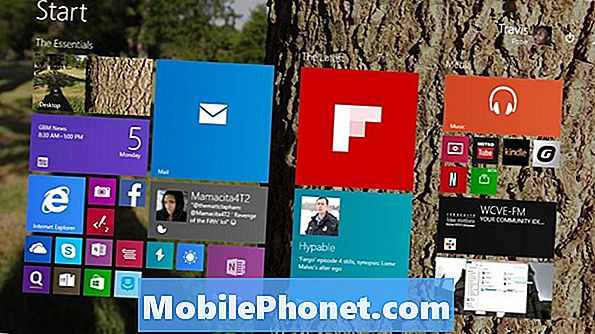
Uporabniki miške in tipkovnice naj postavijo kazalec v zgornji desni kot zaslona, da odprejo vrstico z čarovniki. Uporabnik na dotik mora položiti prst na desni rob zaslona in ga rahlo potisniti v levo. Tapnite ali kliknite Naprave.
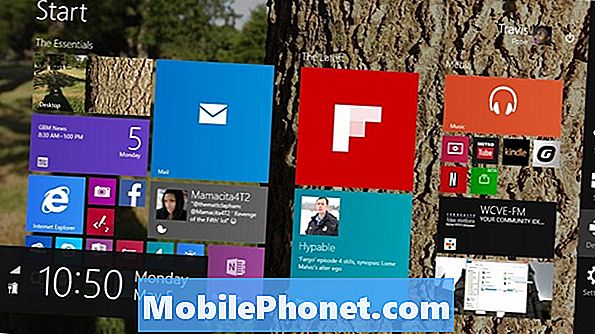
Tapnite ali kliknite Projekt.
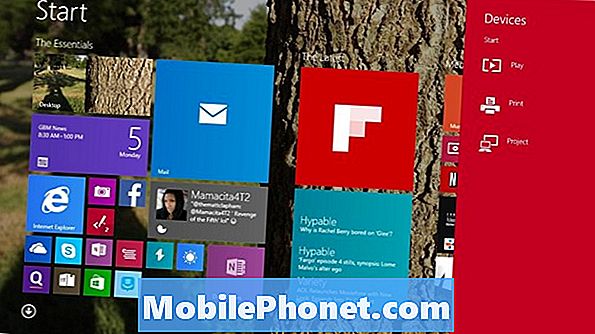
Tapnite ali kliknite Dodajte brezžični zaslon.
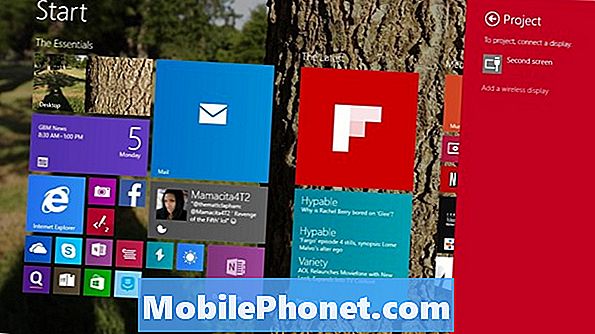
Zdaj vas bo Windows 8.1 popeljal v aplikacijo Nastavitve, tako da bo lahko pregledoval brezžične sprejemnike Miracast v vašem domačem omrežju. Če naprave za pretakanje niste nastavili, je zdaj čas, da to storite. Smo že konfigurirali naše in ga poimenovali Room Display. Tapnite ali kliknite ime prejemnika, ki ga želite seznaniti z napravo za pretakanje Miracast.
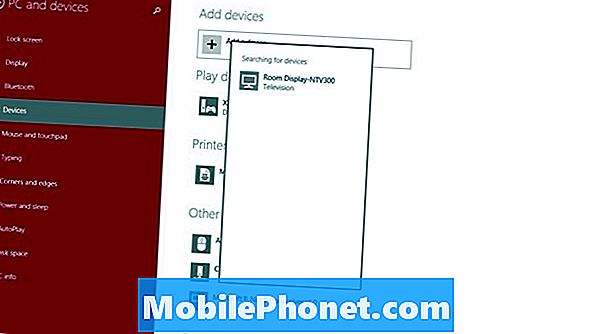
VnesiteKoda ki naj bi se zdaj prikazovala v vaši napravi.
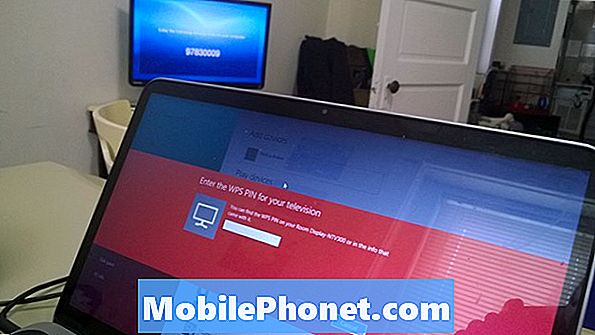
Zdaj morate biti povezani.

Privzeto bo aktiviranje Miracasta podvojilo karkoli na zaslonu. Ta način je odličen za vsakogar, ki želi preprosto predstaviti predstavitev ali si ogledati videoposnetek na večjem zaslonu. Če se po povezavi z napravo vrnete v meni »Projekt«, lahko spremenite tudi druge načine, kot je »Razširi«. Razširitev omogoča uporabnikom, da imajo ločene delovne prostore na vsakem monitorju in več. Uporabniki tipkovnice in miške lahko hitro dostopajo do tega menija tako, da hkrati držijo tipko Windows in črko P.


